Uneori calculatorul sau laptopul poate să se miște încet chiar dacă abia ai instalat Windows. Prin urmare, am făcut acest ghid de optimizare pentru Windows 10 pentru a spori performanțele sistemului de operare. Va funcționa și dacă ai Windows instalat de mai mult timp, nu trebuie să fie o instalare nouă.
Întrerupe sincronizare OneDrive
O idee simplă de optimizare Windows 10 este să întrerupi sau chiar să dezinstalezi OneDrive. De fapt, fiind utilizator de Google Drive și Dropbox, OneDrive este primul program pe care îl dezinstalez. De asemenea, nici în cazul celorlalte două programe nu le folosesc direct de pe PC, ci din browser.
Dezactivează programele de pornire de care nu ai nevoie
Există multe programe care vor porni odată cu PC-ul tău, dar adevărul este că de multe dintre ele nu ai nevoie. Așadar, îți voi arăta cum să oprești aceste programe din a mai rula încă de când aprinzi calculatorul.
Pentru a opri aceste programe trebuie să deschizi Task Manager (CTRL+ALT+DELETE sau click dreapta pe bara de start și Task Manager) și să selectezi Startup. De acolo vei putea să selectezi ce programe vrei să pornească odată cu Windowsul.
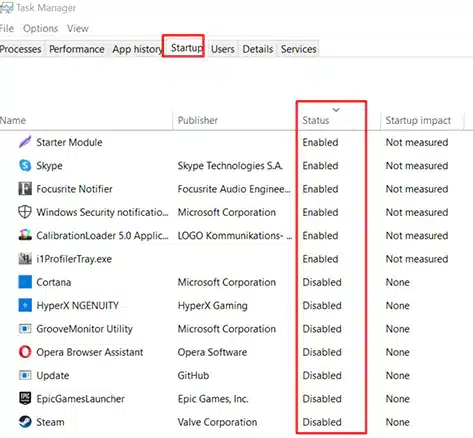
Dezinstalează programele pe care nu le folosești
Dacă ai instalate programe pe care nu le mai folosești deloc ar trebui să mergi în Control Panel și să le dezinstalezi. Acest lucru nu doar că te scutește de câteva procese care s-ar putea să ruleze pe PC-ul tău, dar eliberează și spațiu de stocare.
Schimbă efectele vizuale
Mergi în This PC ➤ dă click dreapta ➤ Proprietăți ➤ Advanced System Settings ➤ Performance – Settings și aici poți bifa Adjust for best performance pentru a spori performanța calculatorului.
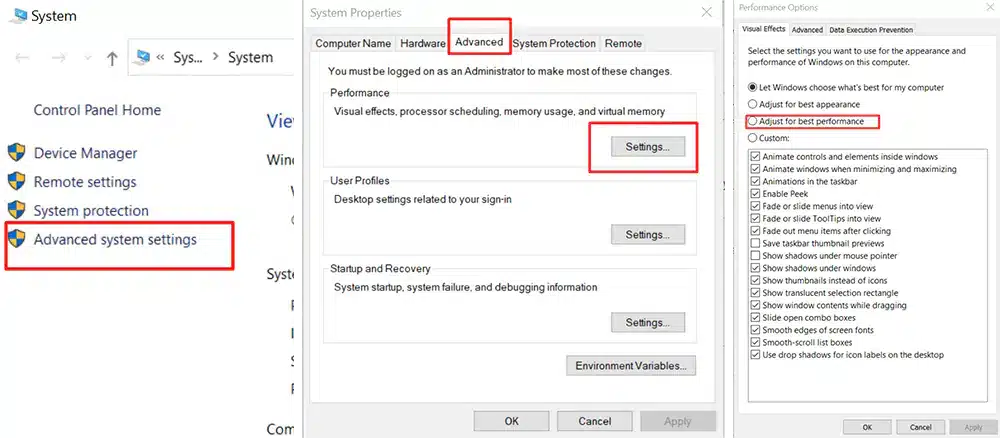
Oprește remote settings
Dacă nu ai nevoie ca cineva să se conecteze la PC-ul tău de la distanță mergi în This PC ➤ dă click dreapta ➤ Proprietăți ➤ debifează Allow Remote Assistance.
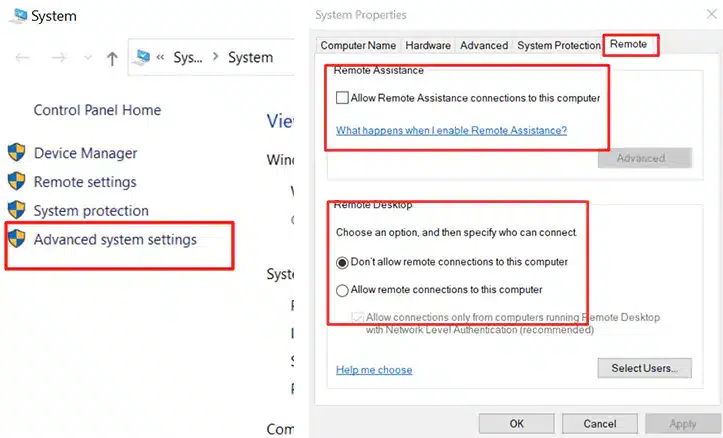
Eliberează spațiu de stocare
Spațiul de stocare ocupă și el un loc important în procesul de optimizare Windows 10. Sistemul de operare are nevoie de spațiu pentru a funcționa corect, dar indicat este să păstrezi și celelalte partiții undeva pe la maximum 90% ocupate.
Atunci când vine vorba de partiția cu Windows, recomandarea mea este să ai cel puțin 20-30% din spațiu liber deoarece se vor aduna întotdeauna fișiere temporare în urma folosirii calculatorului, navigării pe internet, dar și a update-urilor făcute de diverse programe, inclusiv Windows.
De asemenea, important de reținut este faptul că fișierele de pe Desktop ocupă spațiu pe partiția unde este și sistemul de operare instalat. Prin urmare, pentru a spori viteza unui PC, ideal este să păstrezi pe Desktop doar fișiere de care ai absolut nevoie sau shortcut-uri către locația lor de pe altă partiție.
Mai jos îți voi arăta în câteva imagini ce trebuie să faci pentru a șterge spațiul de stocare folosit de fișierele temporare.
Folosește modul High Performance
Am observat că multe laptopuri, dar și unele PC-uri vin cu o setare menită să ajute la consumul redus de energie. Acest lucru este util mai ales atunci când ai un laptop pe care îl folosești pe baterie. Cu toate astea, dacă factura la energia electrică nu reprezintă pentru tine o problemă, ideal este să folosești device-urile în modul Performanță crescută. Problema este că uneori această setare se aplică și calculatoarelor care stau non stop în priză, așadar, merită să verifici cum e la tine chiar dacă nu ai laptop.
Poți face asta din Setări ➤ Battery ➤ Power & Sleep settings ➤ Additional power settings ➤ alege High Performance.
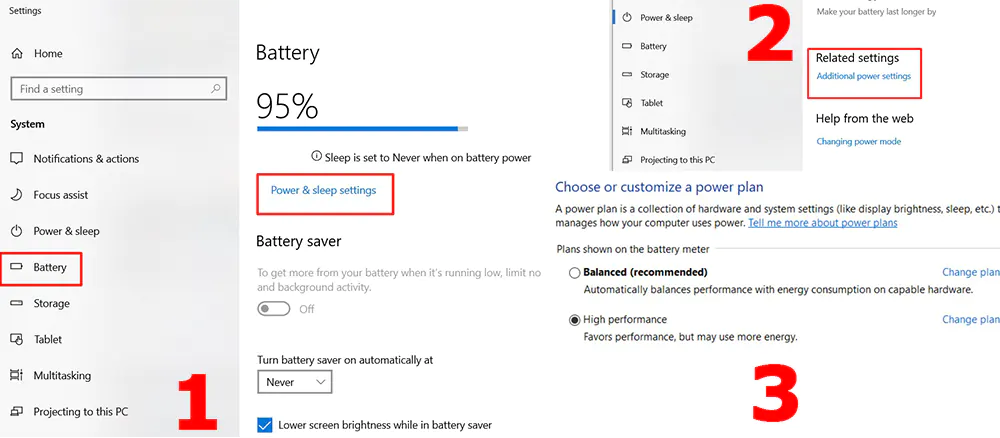
Câteva trick-uri pentru taskbar
- folosește întotdeauna taskbar vizibil. Dacă dai hide vei pierde timp să se încarce;
- setează ca toate iconițele să fie vizibile. În felul acesta vei vedea mai ușor și ce procese trebuie să închizi;
- oprește notificările dacă nu ai nevoie de ele.
Programe de optimizare pentru Windows 10
Există și o serie de programe care te pot ajuta în optimizarea Windows 10, iar despre câteva dintre ele vorbim în continuare. De reținut însă este faptul că aceste programe vin în versiunea freemium ceea ce înseamnă că există o variantă de bază gratuită, iar dacă vrei mai multe funcționalități va trebui să cumperi programul sau să folosești un abonament lunar.
AVG PC Tuneup
Dacă folosești antivirusul pentru PC AVG cu siguranță interfața acestui program ți se va părea cunoscută. Acest program combină funcția de antivirus cu cea de optimizare a calculatorului și îți permite să accelerezi sistemul de operare Windows prin eliminarea fișierelor care ocupă spațiu, dezinstalarea programelor pe care nu le mai folosești și oprirea programelor inactive pentru a nu mai folosi resursele sistemului.
Versiunea gratuită este adesea tot ce ai nevoie din partea AVG PC Tuneup dacă ai o abordare preventivă atunci când folosești calculatorul. Prin asta mă refer la a avea grijă ce site-uri vizitezi, ce programe instalezi și să ții întotdeauna desktopul curat.
Restoro
Restoro funcționează în două module, unul pentru utilizatori avansați și unul pentru utilizatori începători. Acesta va începe cu scanarea sistemului, atât partea hardware, cât și partea software și va determina care sunt problemele care încetinesc Windows și va propune metode de rezolvare.
Folosind modul pentru utilizatori avansați poți prelua controlul și indica programului exact ce program să optimizeze și unde să nu umble, iar modulul pentru utilizatori începători va optimiza automat, așa cum crede programul că este optim pentru PC.
Printre elementele pe care Restoro le ia în calcul se numără: eliminarea virușilor informatici, analiza spațiului de pe disc, repararea fișierelor de tip DLL și optimizarea regiștrilor. De asemenea, oferă și o funcție de monitorizare în timp real a sistemului de operare. Astfel vei putea lăsa programul să ruleze în fundal pentru un maxim de eficiență. Cu toate astea, dacă simți că programul în sine ia prea multe resurse, poți alege să-l pui să ruleze doar o dată pe lună.


